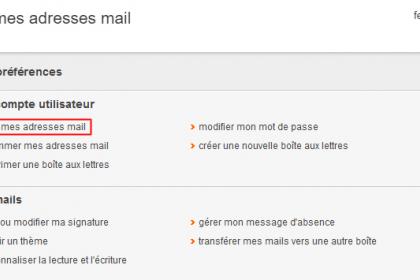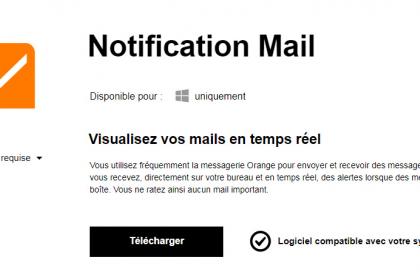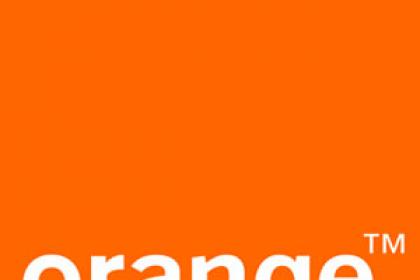Comment faut-il procéder pour imprimer un mail Orange ?
Le service mail Orange permet aux utilisateurs d’expédier et de recevoir des messages provenant d’interlocuteurs variés. Ces missives peuvent être accompagnées d’images de différents formats. Sachez que vous pouvez imprimer les photos qui vous intéressent en suivant les démarches suivantes.
Sélectionnez le mail à imprimer
Avant d’accéder à l’email que vous souhaitez imprimer, vous devez d’abord ouvrir votre compte Orange via votre navigateur web. Pour ce faire, rendez-vous sur le portail Orange https://mail.orange.fr. Une fois sur la page, vous devez identifier des images pour confirmer que vous n’êtes pas un robot. Vous entrez ensuite votre identifiant. Après l’ouverture de la page, vous devez trouver le message en question. Pour accélérer cette étape, n’hésitez pas à utiliser l’outil de recherche.
Imprimez l’email
Après avoir sélectionné l’email, vous avez besoin de réaliser deux procédures. D’abord, vous devez cliquer sur « Autres fonctions ». Cette option se trouve sur la partie supérieure de l’écran à droite. Il est à mentionner que le sous menu qui nous intéresse est l’onglet « Imprimer ». Il apparaîtra après avoir cliqué sur le menu « Autres fonctions ». Puis, vous confirmez l’opération. Une nouvelle fenêtre sera alors affichée sur votre écran. Elle montrera un aperçu de l’élément après l’impression. Si vous avez terminé votre vérification, vous pouvez lancer directement l’impression en pressant sur « Imprimer ».
Une autre méthode pour imprimer
L’utilisateur de l’application peut également sélectionner la pièce jointe à imprimer. Dans ce cas précis, il n’a pas besoin de cliquer sur « Autres fonctions ». Il doit tout simplement repérer le message et cliquer sur la pièce jointe à estampiller. Il verra alors une prévisualisation de la photo à imprimer. Là encore, une nouvelle fenêtre va s’afficher dans son navigateur web. Après avoir terminé les vérifications, il pourra lancer directement l’impression. Pour ce faire, le bouton « Imprimer » est visible sur la partie supérieure de l’image.